
如何用小米手机换小米账号 小米账号如何更换绑定手机号码
发布时间:2024-03-14 10:39:36 来源:丰图软件园
小米手机作为一款备受欢迎的智能手机品牌,其账号的绑定与更换对于用户来说是非常重要的,想要更换小米账号或者绑定新的手机号码,只需要简单的几步操作即可完成。通过本文我们将介绍如何用小米手机换小米账号以及小米账号如何更换绑定手机号码的详细步骤,帮助大家轻松解决账号绑定问题。
小米账号如何更换绑定手机号码
操作方法:
1.解锁手机,进入桌面。打开【设置】功能。
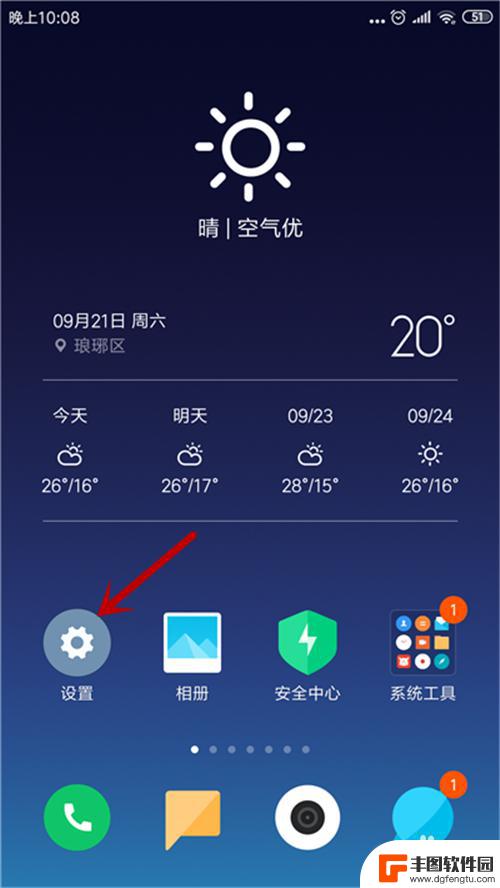
2.进入设置界面,点击【小米账号】选项。
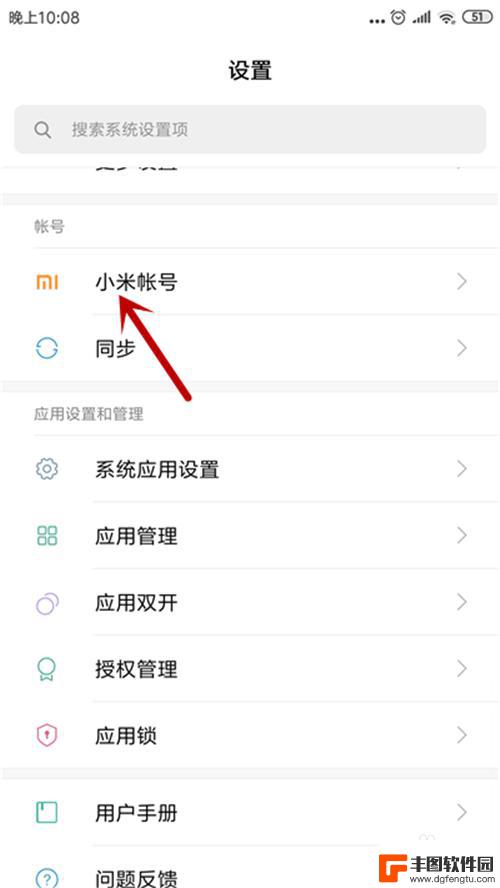
3.在小米账号里,点击【登录与安全】。
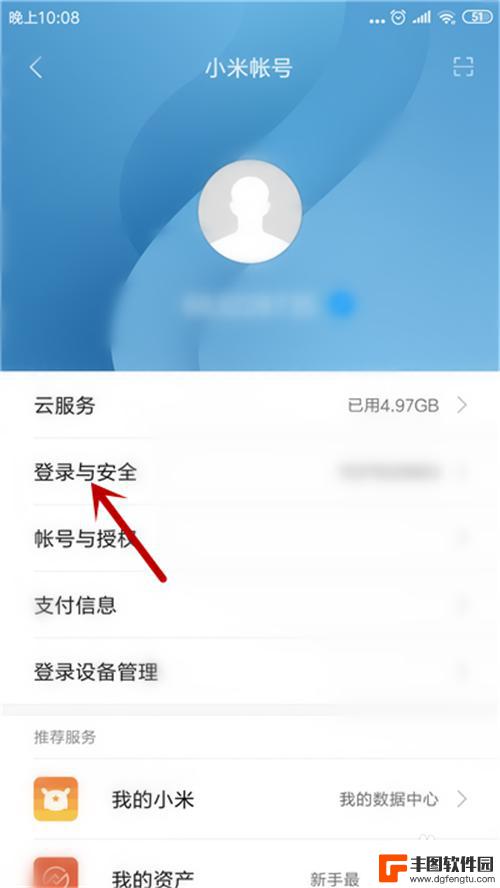
4.接下来,点击【绑定手机】选项。
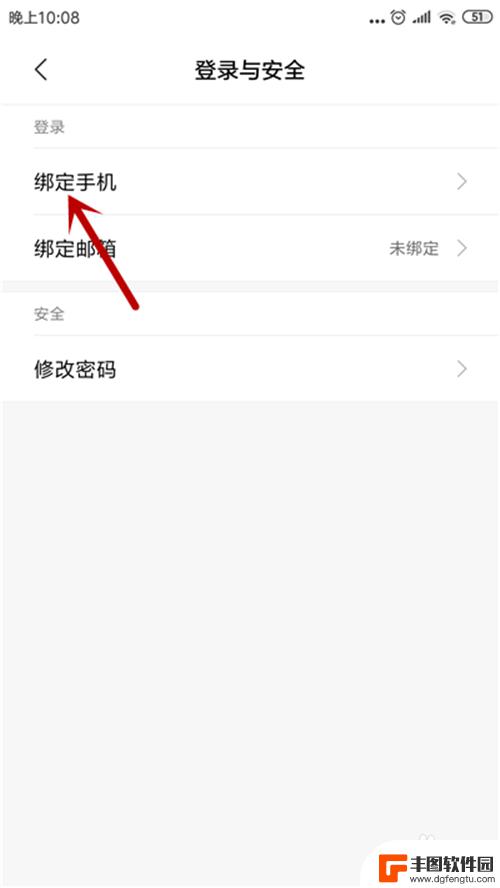
5.之后,点击【更换】,如图所示。
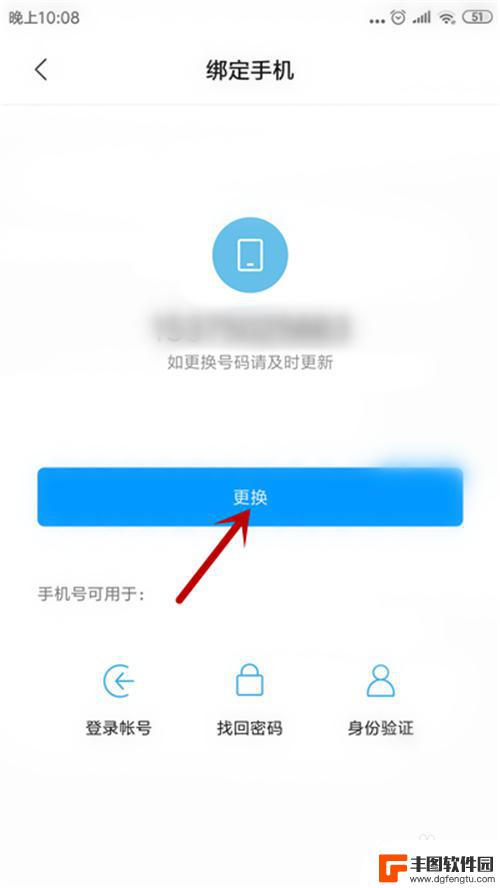
6.更换前需要验证,点击【发送短信】。
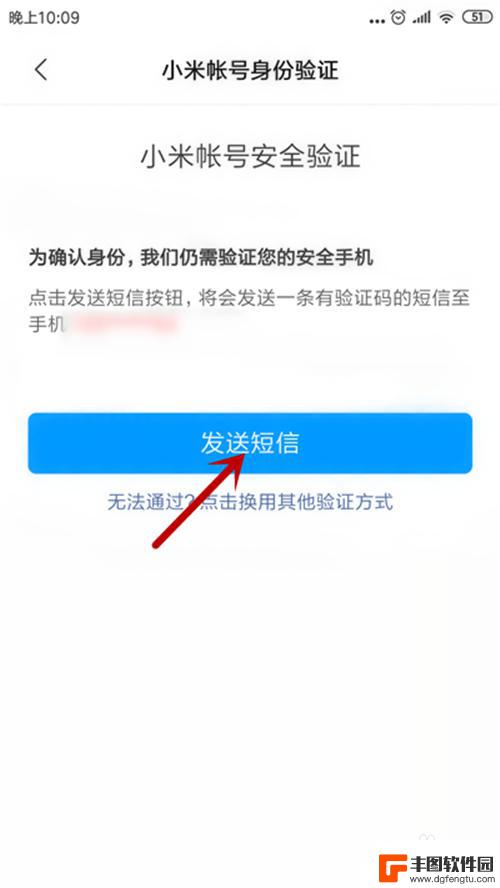
7.接受到验证码并填入,点击【确定】。
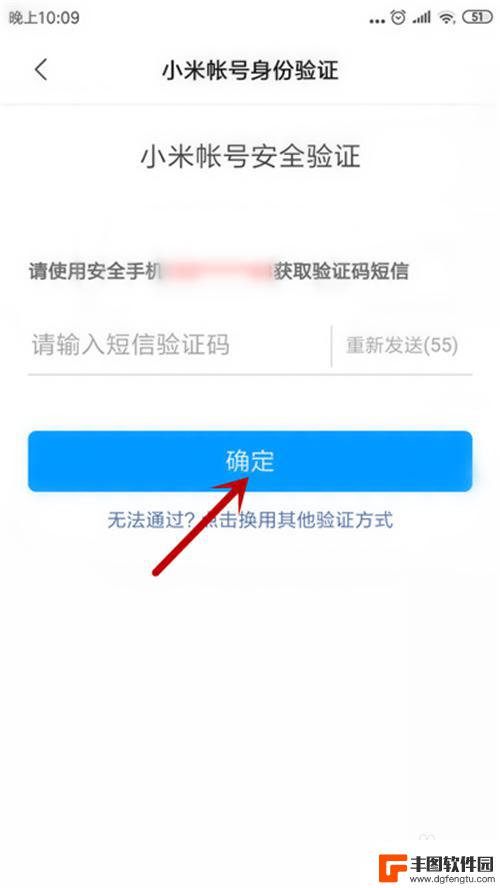
8.接着,输入更换的号码。点击【下一步】。
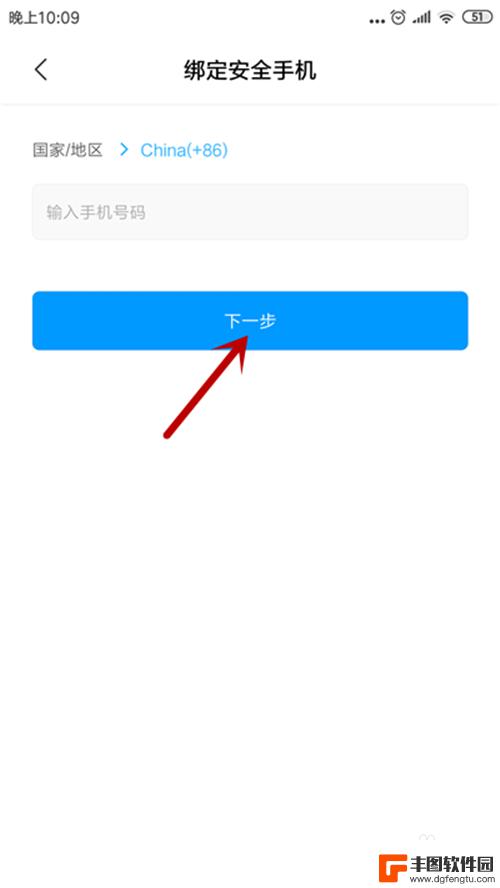
9.在提示界面,点击【确定】即可更换。
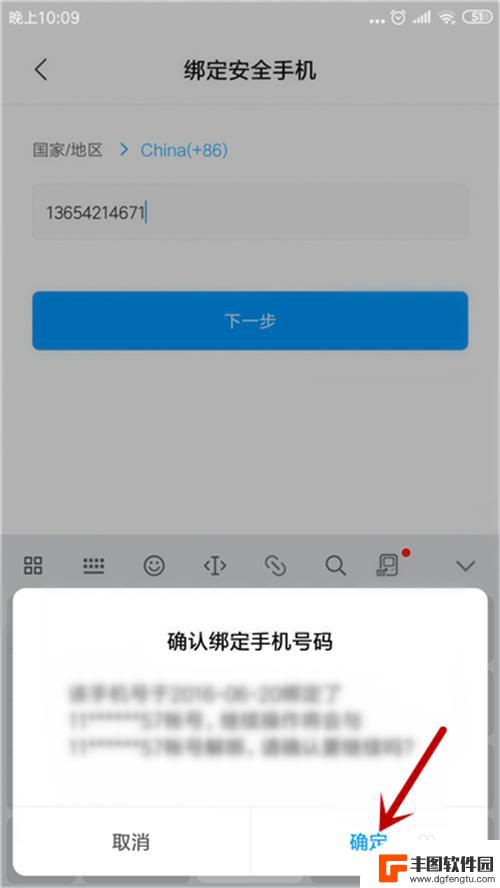
以上是如何使用小米手机更改小米账号的全部内容,如果你遇到相同情况,请参照以上方法进行处理,希望对大家有所帮助。
热门游戏
- 相关教程
- 小编精选
-

移动如何绑定小米手机 小米手机解锁状态中绑定账号和设备的操作指南
小米手机作为一款受欢迎的智能手机,其绑定账号和设备的操作十分简单便捷,在手机解锁状态下,用户只需进入设置界面,选择账号与同步选项,再点击小米账号进行登录或注册。接着点击设备查找...
2024-06-02
-

小米手机帐号密码怎么查 如何在小米手机上查看保存的密码
在日常生活中,我们经常会使用各种账号和密码来登录各种应用和网站,而有时候我们可能会忘记自己的账号密码,特别是在使用多个不同的账号时。对于小米手机用户来说,如何查找保存的账号密码...
2024-03-15
-
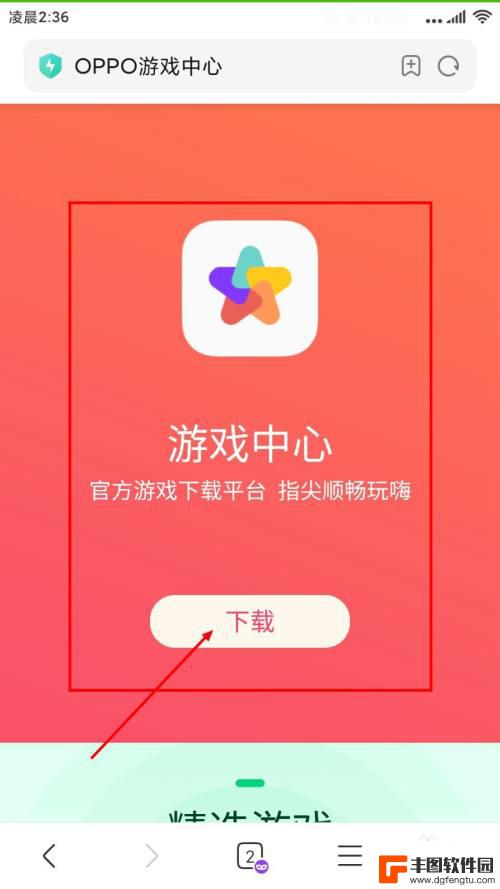
如何在小米手机上登录oppo账号 在小米手机上怎样登录原OPPO手机的游戏账号
随着智能手机的普及,人们常常会面临一个问题——如何在不同品牌的手机上登录自己的账号?尤其是在从一部OPPO手机换到小米手机时,如何顺利登录原OPPO手机上的游戏账号成为了许多用...
2024-03-25
-
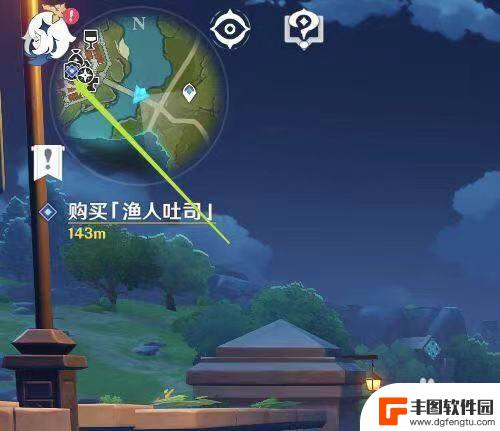
原神用手机验证码登录怎么换成账号登录 小米手机怎么用手机号登录原神
在玩原神的过程中,有些玩家可能更习惯使用账号登录而不是手机验证码登录,针对小米手机用户,如何能够方便地使用手机号登录原神呢?通过简单的设置操作,就能够实现从手机验证码登录切换到...
2024-03-28
-
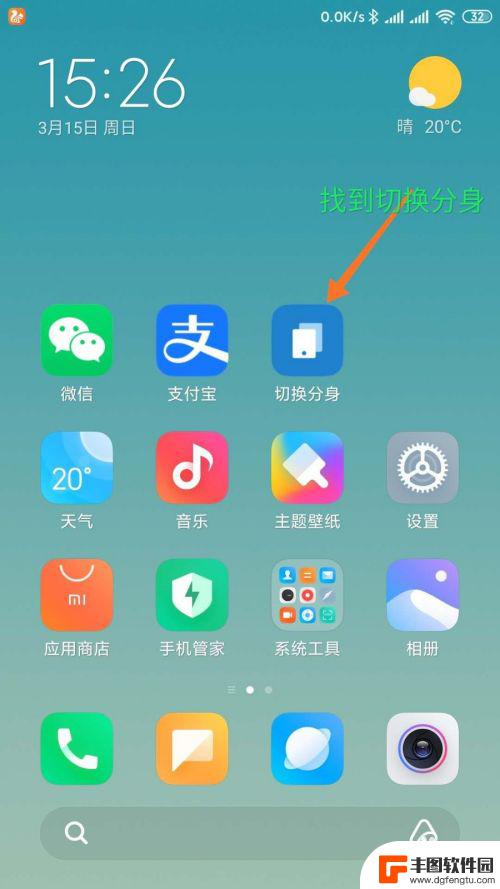
手机切换分身密码忘记了怎么办 如何恢复小米手机分身密码
手机切换分身密码忘记了怎么办?对于许多使用小米手机的用户来说,这可能是一个常见的问题,当我们使用分身功能将手机分为主账号和分身账号时,往往会遇到忘记分身密码的情况。不必担心小米...
2024-02-11
-
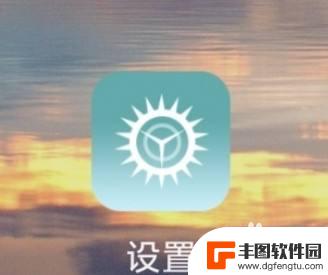
如何设置二级密码小米手机 小米账号登录设置二次验证方法
在当今数字化社会,信息安全至关重要,为了保护个人隐私和账户安全,设置二级密码已成为必不可少的步骤。小米手机和小米账号提供了便捷的二次验证方法,让用户可以更加放心地使用各项服务。...
2024-08-05
-

手机如何设置密码应用 手机应用程序密码安全设置
在如今数字化的社会中,手机已经成为人们生活中不可或缺的一部分,随着手机应用程序的日益普及,手机安全性问题也愈发凸显。设置密码是保护手机隐私和信息安全的重要措施之一。如何正确地设...
2024-11-10
-
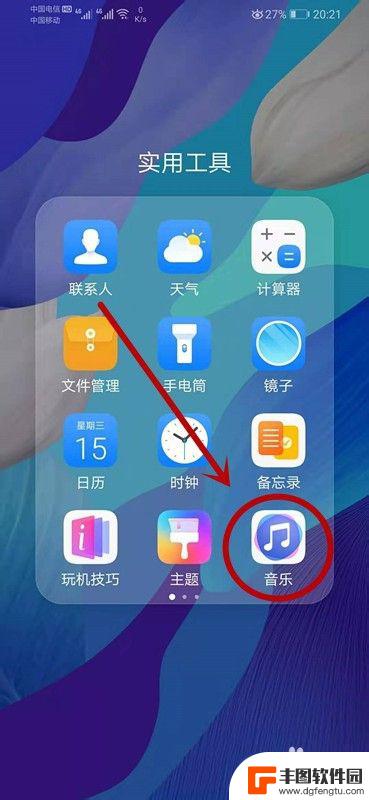
怎么把音频设为手机铃声 华为手机怎么设置本地音乐为闹铃铃声
在现代手机日常使用中,个性化铃声已经成为了一种时尚和趋势,很多人喜欢将自己喜欢的音乐设为手机铃声或者闹铃铃声,以此来打造一个独特的手机使用体验。对于华为手机用户来说,设置本地音...
2024-11-10














